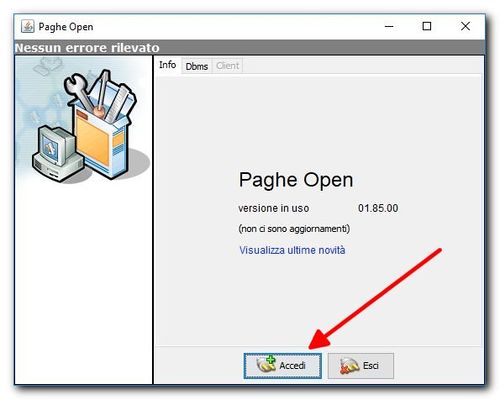Primo avvio: differenze tra le versioni
| Riga 9: | Riga 9: | ||
{{Notebox|Non ci si collega in alcun modo al nostro server ma alle tabelle installate '''in locale sul pc dell'utente'''}} | {{Notebox|Non ci si collega in alcun modo al nostro server ma alle tabelle installate '''in locale sul pc dell'utente'''}} | ||
{{-}} | {{-}} | ||
==Come iniziare a lavorare== | ==Come iniziare a lavorare== | ||
Versione delle 10:33, 25 mag 2018
Inizializzazione del programma paghe
Per far partire l'applicazione, eseguire doppio click sull'icona creata sul desktop:
Si apre la finestra di accesso:
Cliccare su accedi
| Note: Non ci si collega in alcun modo al nostro server ma alle tabelle installate in locale sul pc dell'utente |
Come iniziare a lavorare
Di seguito vi è un elenco delle prime configurazioni da effettuare nel programma. Nelle prossime pagine, queste configurazioni saranno spiegate in maniera più approfondita con l'ausilio di immagini
- Dal menù Configurazione -> Titolare trattamento dati -> configurare il titolare trattamento dati e tutte le informazioni richieste dalle linguette in alto (rapporti con l'Inail, Agenzia Entrate, Inps)
- Inserire le anagrafiche fisiche.
- Inserire le anagrafiche giuridiche e identificarle con la forma giuridica.
- Configurare i datori di lavoro.
- Scegliere il contratto
- Le sedi
- I centri di costo
- Le posizioni bancarie
- Effettuare le assunzioni
- Configurare i lavoratori
- Elaborare le posizioni mensili
- Creare il cedolino paga
Salvataggio documenti
L'installazione crea sul desktop due collegamenti: l'icona stessa del programma e l'icona di una cartella denominata "Dati Paghe" dove il programma salva tutti i documenti prodotti (modelli, cedolini ecc..).
Tale cartella è raggiungibile anche dal software tramite l'icona della cartella, come rappresentato in figura sotto: